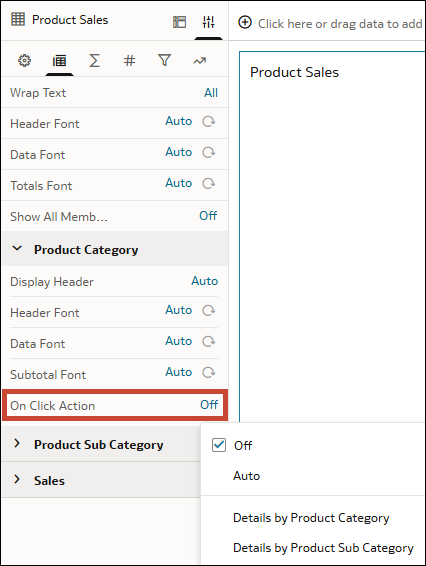Waarden weergeven in tabel- en draaitabelvisualisaties als koppelingen
U kunt tabel- of draaitabelvisualisaties configureren om tabelcelwaarden als koppelingen weer te geven. Consumenten kunnen zien welke waarden URL's zijn en vervolgens op de waarden klikken om onmiddellijk een gegevensactie op te roepen.
U kunt kolomwaarden weergeven als koppelingen in tabellen of draaitabellen om gegevensacties op te roepen die aan die kolom zijn verankerd. Als een gegevensactie aan meerdere kolommen is verankerd, werken de koppelingen alleen als alle kolommen aanwezig zijn in de tabel of draaitabel.
Zie Gegevensacties maken om canvassen te verbinden of Gegevensacties maken om verbinding te maken met externe URL's vanuit visualisatiecanvassen.
- Automatisch: hiermee worden alle gegevensacties geactiveerd die aan de kolom zijn verankerd. Als er meer dan één is, wordt er een menu weergegeven.
- <Gegevensactie: hiermee wordt alleen de koppeling voor die specifieke gegevensactie geactiveerd.
Consumenten kunnen de kolomwaarden in de visualisatie aanwijzen om eenvoudig te zien welke koppelingen zijn, aangegeven met een onderstreping. Vervolgens kunnen ze op de gekoppelde waarde klikken om de gegevensactie rechtstreeks op te roepen. Als er meer dan één gegevensactie gedefinieerd en beschikbaar is voor een kolom, kunnen consumenten kiezen welke actie moet worden opgeroepen in een dropdownlijst.
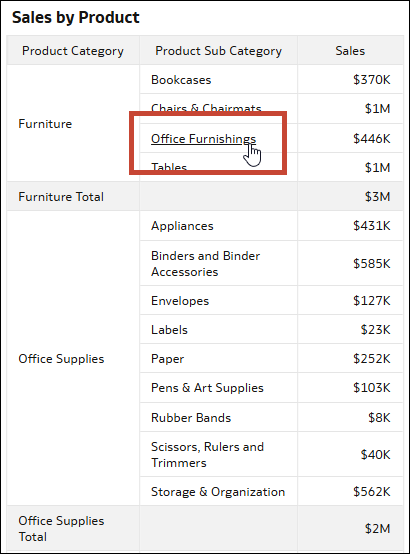
.png
Als een gegevensactie niet toegankelijk is voor een consument en u de instelling Alleen toegankelijk tonen hebt geselecteerd in 'Presenteren', kan de consument de gegevensactie niet zien, ook niet als u deze beschikbaar hebt gemaakt met de eigenschap Actie bij klikken. Zie voor meer informatie: Niet-toegankelijke gegevensacties voor consumenten verbergen in een werkmap in 'Presenteren'.